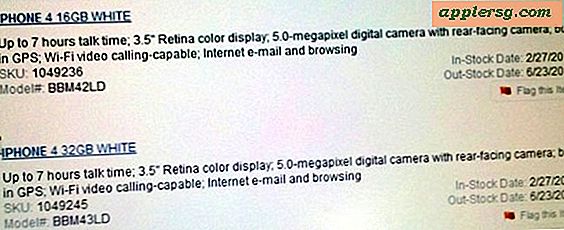Password Proteggi un documento di Microsoft Word
 È possibile proteggere con password un documento Microsoft Office e Microsoft Word abbastanza facilmente, questa è una grande funzionalità per mantenere i documenti sensibili completamente privati, come le tue finanze o un diario personale. Una volta impostata la password, a chiunque cerchi di aprire il file verrà richiesto di immettere una password in Word. Se il documento viene portato in altre applicazioni, apparirà non verbale.
È possibile proteggere con password un documento Microsoft Office e Microsoft Word abbastanza facilmente, questa è una grande funzionalità per mantenere i documenti sensibili completamente privati, come le tue finanze o un diario personale. Una volta impostata la password, a chiunque cerchi di aprire il file verrà richiesto di immettere una password in Word. Se il documento viene portato in altre applicazioni, apparirà non verbale.
Potresti avere familiarità con questa tecnica di Windows e non sorprende che Mac OS X abbia la stessa capacità. Ecco come impostare una password in modo che qualsiasi documento di Word sia protetto dall'essere completamente aperto o dalla modifica.
Come proteggere con password un documento di Word
- Creare il documento Word come al solito
- Vai a 'File' quindi 'Salva'
- Clicca su "Opzioni"

- Ora fai clic su "Sicurezza" dalle opzioni a sinistra
- Inserisci una password per "Password da aprire" per impedire a chiunque di aprire il file senza la password
- In alternativa, impostare una password per "Password da modificare" se si desidera invece proteggere il documento da modifiche

- Fai clic su "Proteggi documento" piuttosto che su "OK"
- Salva il file
Il documento Word è ora protetto da password e non può essere aperto senza la password impostata. Non perdere la password, non puoi aprire il file se lo fai!
Al di là della semplice messa in sicurezza dei documenti, è una buona idea avere alcune misure di sicurezza generali per il tuo Mac. Configurare account utente diversi per diversi utenti Mac è una grande idea.
Se sei l'unico che usa il tuo Mac, una buona opzione è impostare una password per lo screensaver e per svegliarsi durante il sonno (anche se questo non è il più sicuro, puoi resettare le password perse piuttosto facilmente).
Puoi anche fare alcune cose fantastiche, come usare il tuo iPhone per bloccare il tuo Mac e scattare una foto con la webcam iSight se un tentativo di accesso fallisce.